sai更改画笔模式的教程
2024-01-03 11:48:22作者:极光下载站
sai是一款非常专业的绘图软件,它可以帮助用户绘画或是涂鸦,并且为用户提供了丰富的画笔工具和绘图工具,能够很好的满足用户的绘画需求,因此sai软件深受用户的喜爱,当用户在sai软件中创建绘画作品时,就可以根据自己的需求来选择画笔工具来完成绘画,但是有用户对画笔的模式不是很满意,便问到sai怎么更改画笔模式的问题,这个问题其实是很好解决的,用户直接在左侧的板块中点击正常选项的下拉箭头,接着在弹出来的下拉框中,用户就可以按需选择画笔模式了,详细的操作过程是怎样的呢,接下来就让小编来向大家分享一下sai更改画笔模式的方法教程吧,希望用户能够从中获取到有用的经验。
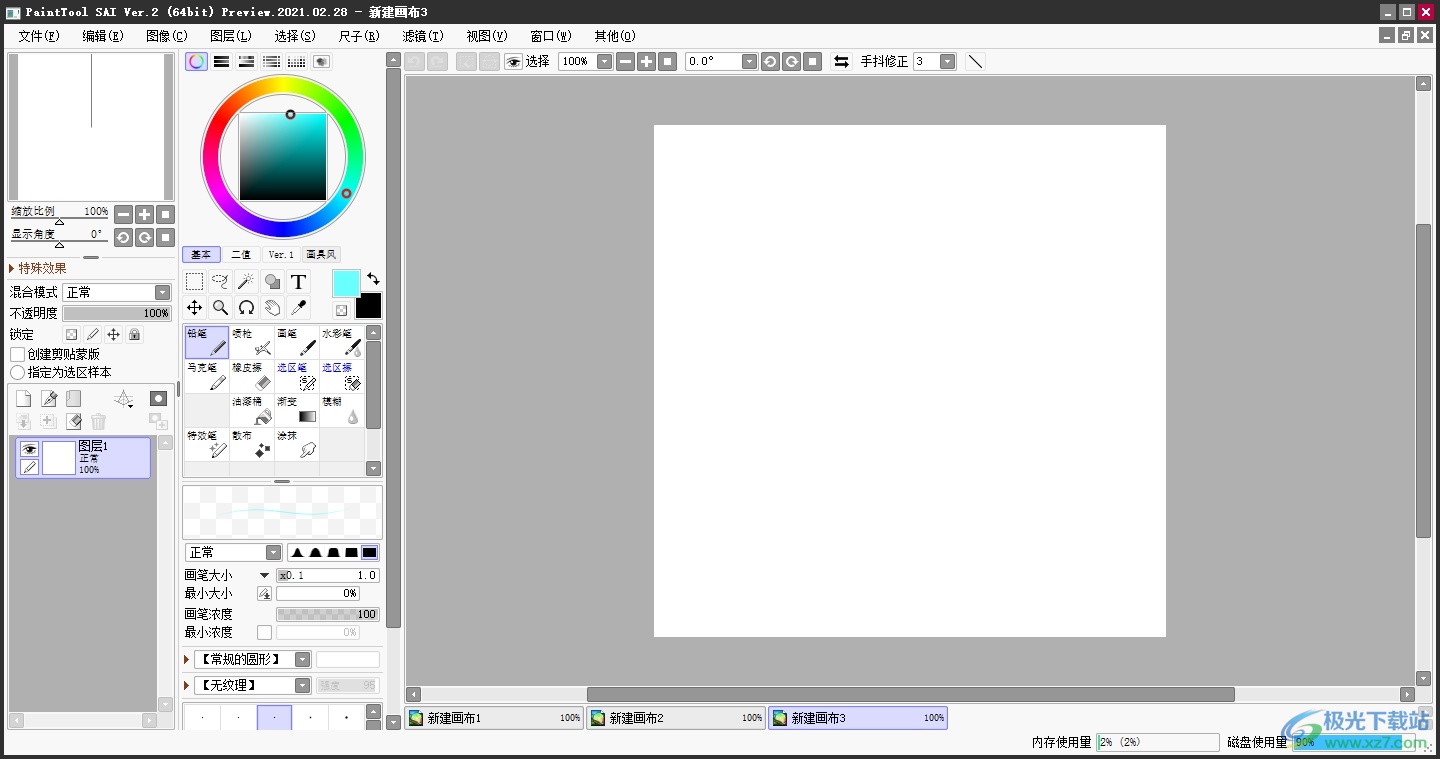
方法步骤
1.用户在电脑上打开sai软件,并来到画布上来进行图画创作
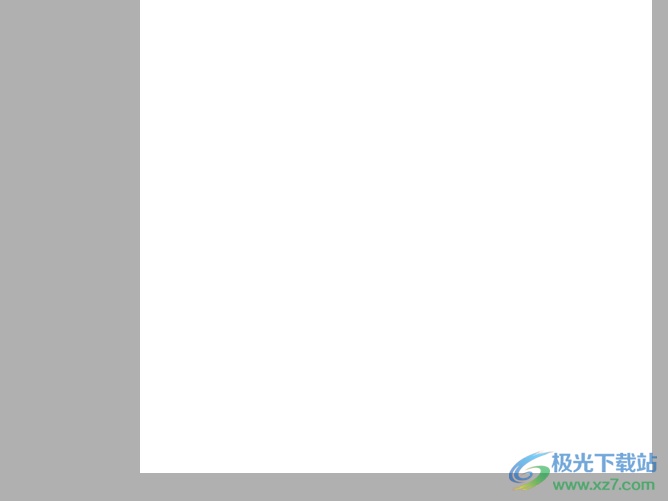
2.接着在页面左侧的工具栏中,用户找到自己需要的画笔工具来进行设置
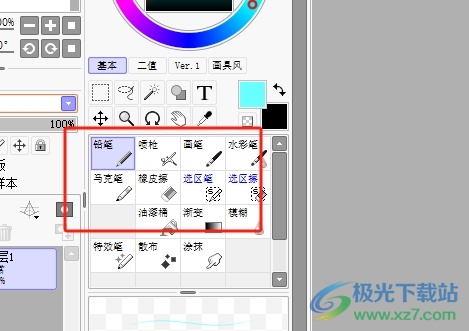
3.这时用户在下方的板块中点击正常选项右侧的下拉箭头,将会弹出下拉选项卡
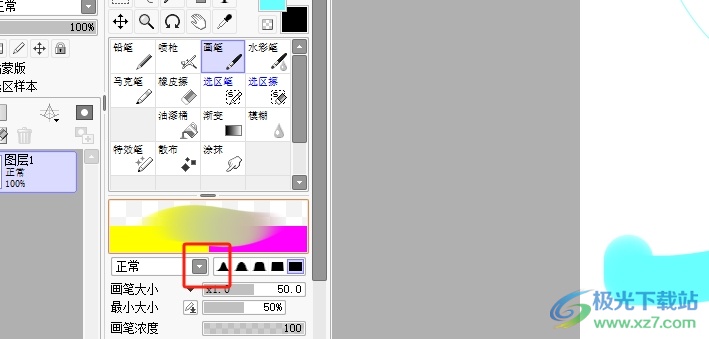
4.随后就可以按照需求将画笔模式修改为正常或是正片叠底模式了,如图所示
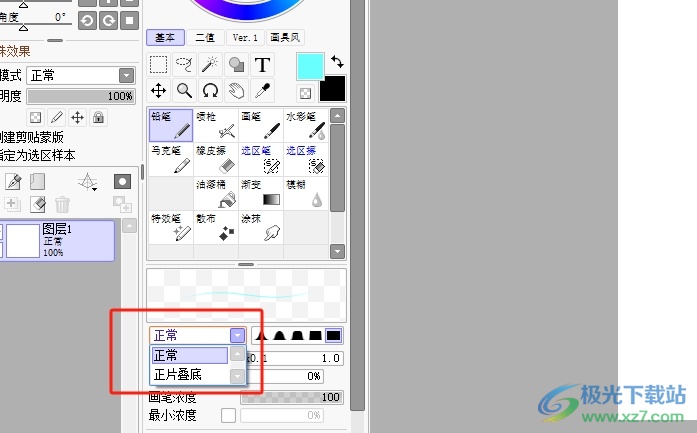
5.完成上述操作后,用户就可以根据自己的需求在画布上进行绘画创作了
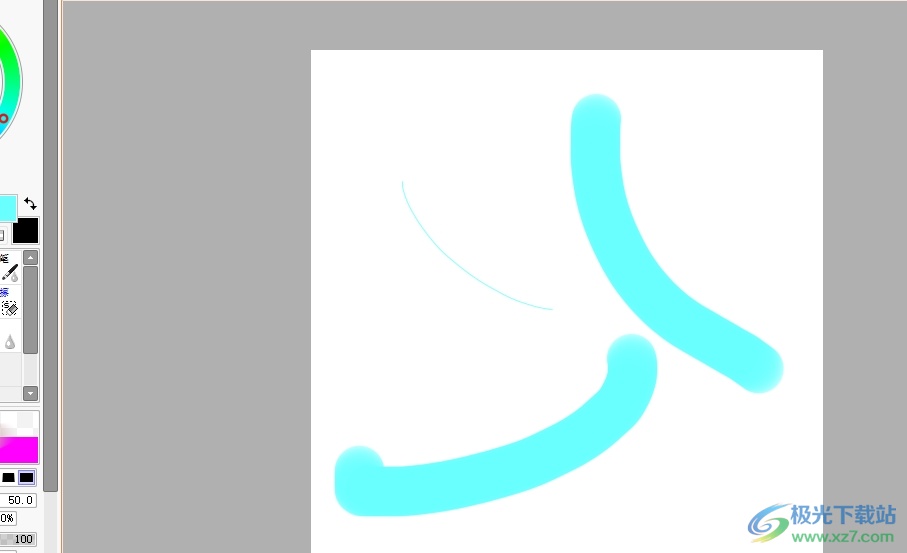
以上就是小编对用户提出问题整理出来的方法步骤,用户从中知道了大致的操作过程为选择画笔工具-点击正常选项的下拉箭头-按需选择画笔模式这几步,方法简单易懂,因此感兴趣的用户可以跟着小编的教程操作试试看,一定可以成功更改画笔模式的。
